KdenLive
KdenLive Linuxで利用できる最高のオープンソースビデオ編集ソフトウェアの1つです。 クロスプラットフォームであり、MP4や3Gpなどのさまざまなビデオ形式をサポートしているため、非常に人気のある選択肢です。 Kdenliveには、マルチトラックタイムライン編集、カスタマイズ可能なインターフェイス、さまざまなエフェクトとトランジション、およびビデオのトリミング、編集、削除のためのツールが備わっているため、非常に強力なツールになっています。 KdenLiveは小規模なプロジェクトに適しており、比較的大規模なプロジェクトがある場合は安定しません。 そのために前述のプロジェクトを調べることができます。
ここで、KdenLiveの主要な機能のいくつかを詳しく見ていきましょう。
(a)マルチトラックタイムライン編集
KdenLiveの最も優れた機能の1つは、マルチトラック編集のサポートです。 これにより、ユーザーは複数のオーディオトラックとビデオトラックを同時に操作し、後でそれらをマージすることができます。 KdenLiveを使用すると、ユーザーはトラックを追加または削除できます。 複数のオーディオトラックとビデオトラックを一度に操作したり、マーカーを追加したり、トラック名を編集したり、オーディオをミュートしたりすることもできます。
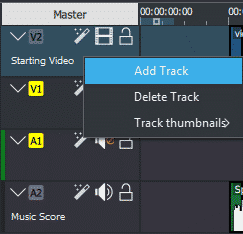
(b)カスタマイズ可能なインターフェースとショートカット
KdenLiveの優れた機能の1つは、ワークスペースを簡単にカスタマイズできることです。 テーマを変更したり、複数のタブを追加したり、全体として、プロジェクトとワークスペースを非常に簡単に管理したりできます。 デフォルトのキーボードショートカットは、好みに応じてカスタマイズすることもできます。

(c)さまざまな効果と遷移
ディストーション、カラー調整ツール、マスキングなど、さまざまなエフェクトやトランジションをビデオに追加できます。
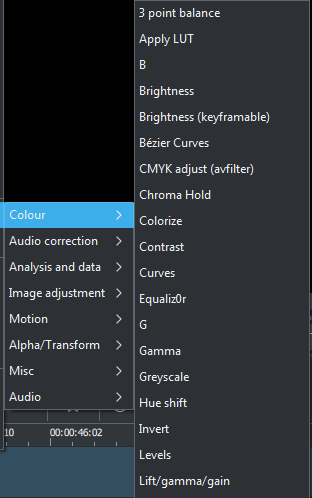
Lightworks
Lightworks は、受賞歴のあるクロスプラットフォームのプロフェッショナルビデオ編集ツールであり、KdenLiveの代替ツールです。 Lightworksは、タイムライン編集、ドラッグアンドドロップのサポート、さまざまなオーディオおよびビデオエフェクトなどの機能を提供するため、ビデオエディターの間で非常に人気のある選択肢となっています。
Lightworksには、LightworksFreeとLightworksPro(有料)の2つのバージョンがあります。 後者は、タイムラインレンダリングやその他の多くの機能に加えて、複数のフォーマットと解像度をサポートできます。 残念ながら、Lightworksはオープンソースではありません。
ここで、Lightworksの主要な機能のいくつかを詳しく見ていきましょう。
(a)タイムライン編集
Lightworksは、ユーザーがオーディオトラックとビデオトラックの組み合わせを使用してビデオを編集できるトラックを備えたタイムラインシステムを提供します。 これに加えて、ユーザーはオーディオをミュートしたり、タイムラインをズームインおよびズームアウトしたり、トラックを簡単に追加または削除したりできます。 Lightworksを使用すると、ユーザーはギャップを取り除き、動画をYouTubeとVimeoに直接エクスポートすることもできます。
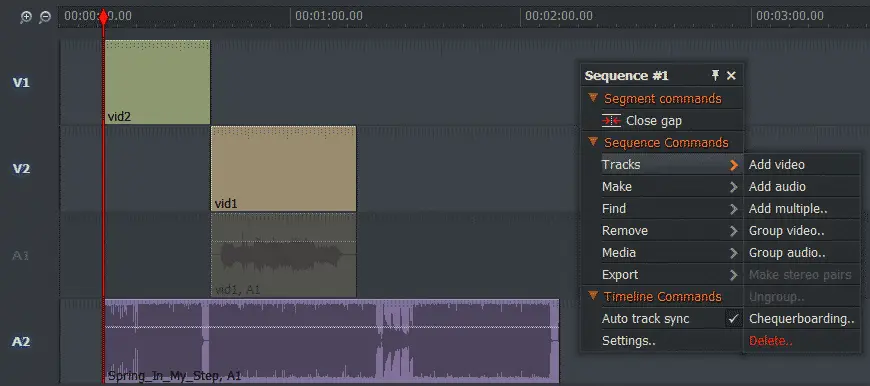
(b)複数のワークスペース
Lightworksのもう1つの魅力的な機能は、ユーザーが部屋と呼ばれる複数のワークスペースを使用できるようにする機能です。これも1つのプロジェクト内にあります。 これは、ユーザーが大規模なプロジェクトで作業していて、作業をさまざまな段階に分割する必要がある場合に非常に役立つようです。 他の部屋で行われている作業を中断することなく、部屋で同時に作業することができます。 参考として下の画像:

(c)さまざまなビデオおよびサウンドエフェクト
Lightworksの強力な性質は、その中にバンドルされたエフェクトとフィルターのコレクションによって見ることができます。 Lightworksには、スタイリングやカラーフィルタリングなどのツールが豊富に用意されています。 さらに、ブレンドやディゾルブなど、簡単に混合できるいくつかのトランジションもあります。
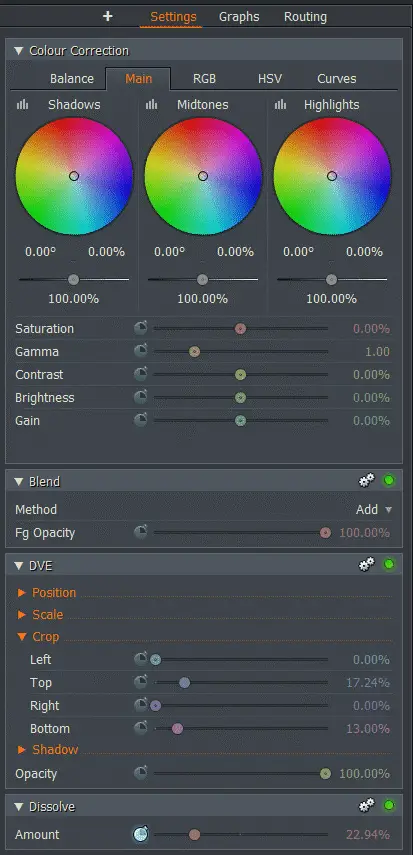
これに加えて、Lightworksには個別のサウンドエフェクトタブがあり、その名前に多数のすばらしいフィルターがあります。
![]()
(d)バックアップシステム
大規模なプロジェクトを処理する場合、作業は複数のデスクトップで行われることが多く、ある作業環境から別の作業環境に作業を転送する必要がある場合があります。 Lightworksは、ユーザーがすべてのデータを1つのフォルダーにエクスポートできるバックアップコピーツールを提供します。
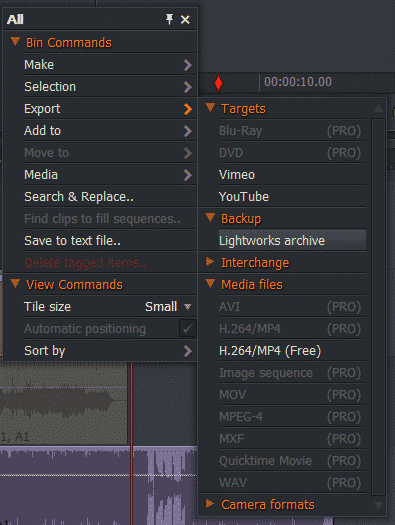
ブレンダー
ブレンダー はビデオ編集業界で専門的に使用される非常に強力なツールであるため、あなたにとっても非常に実行可能なオプションになります。 Blenderには、ライブプレビュー、輝度波形、彩度ベクトルスコープ、およびヒストグラム表示があります。 ビデオエディタでオーディオミキシング、同期、スクラブ、および波形の視覚化を実行できます。
ビデオ、画像、オーディオ、シーン、マスク、およびエフェクト用に最大32のスロットがあります。 レイヤー、クリップの速度、トランジション、フィルターを完全に制御できます。 Blenderはクロスプラットフォームですが、使用方法も少し複雑です。 Blenderは、主にビデオの3D効果にのみ使用されます。
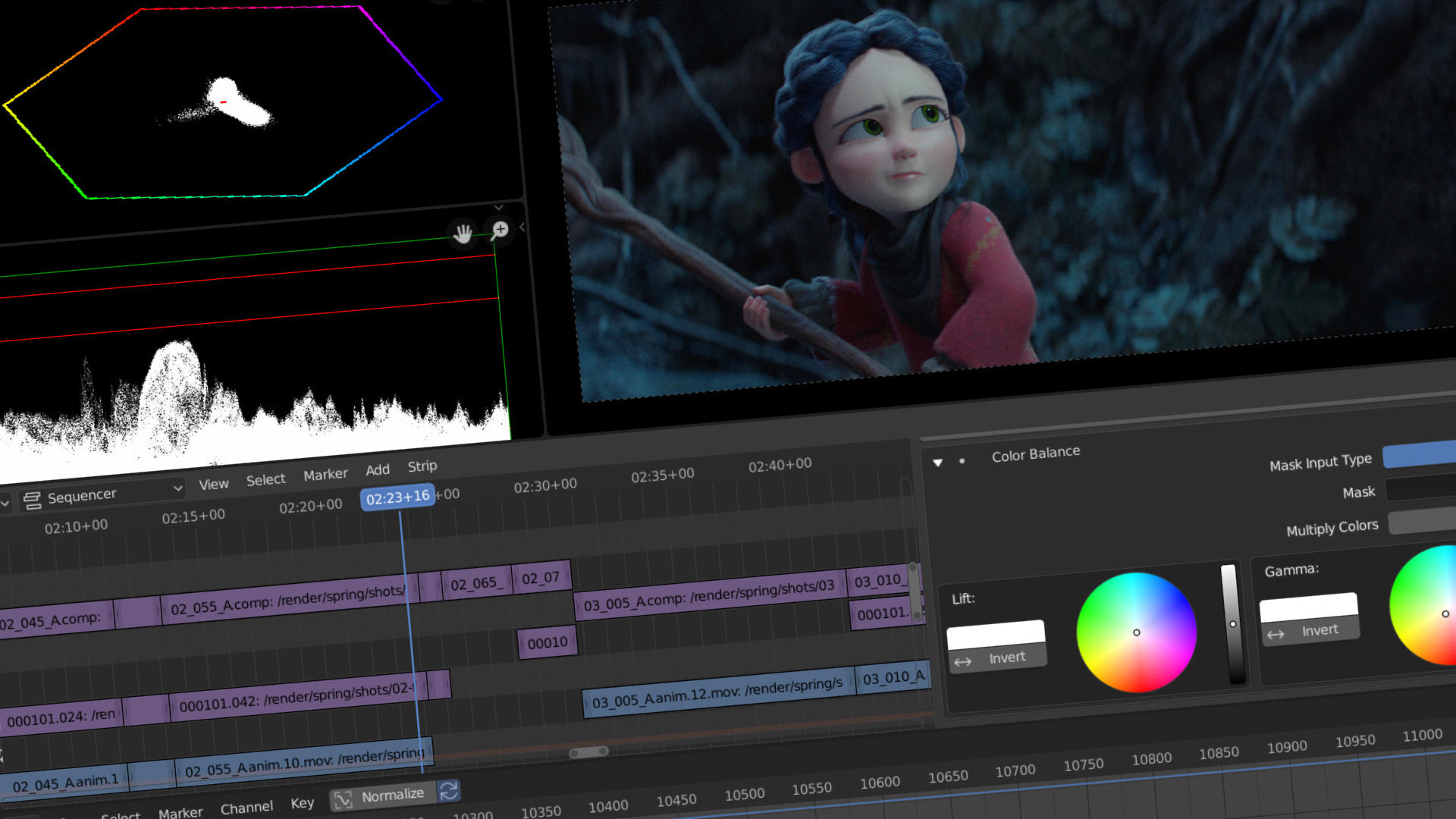
OpenShot
OpenShot もう1つの素晴らしいビデオエディタです。 明るさ、ガンマ、色相、グレースケール、クロマキーなどのデジタルビデオエフェクトなどの複数の主要機能を制御できます。シンプルなユーザーインターフェイスにより、ビデオの編集、トリミング、オーディオミキシングが簡単になりました。 これは、70を超える言語もサポートするクロスプラットフォームエディターです。
プロジェクトにトランジション、3Dエフェクト、無制限のレイヤー/トラックを追加することもできます。 ただし、学習曲線が小さいため、完全な初心者であれば、他のビデオエディタを調べることができます。 多目的エディタとして機能しますが、カジュアルな使用のみを目的としています。

DaVinci Resolve –佳作
DaVinci Resolveは、映画やショーの作成によく使用される、プロフェッショナルなクロスプラットフォームのビデオ編集ツールです。 マルチカメラ編集、3Dワークスペース、および画面上の注釈を備えています。 DaVinciResolveが最も人気のあるオプションの1つであることは当然のことです。
ただし、そのメーカーとして、BlackmagicDesignはCentOSまたはRedHatのみをサポートしています。 したがって、Ubuntuのインストールプロセスは、多数の依存関係とスクリプトを一緒にインストールする必要があるため、非常に面倒です。 さらに、その無料バージョンには、h264をサポートしていないなど、Windowsバージョンと比較していくつかの制限があります。
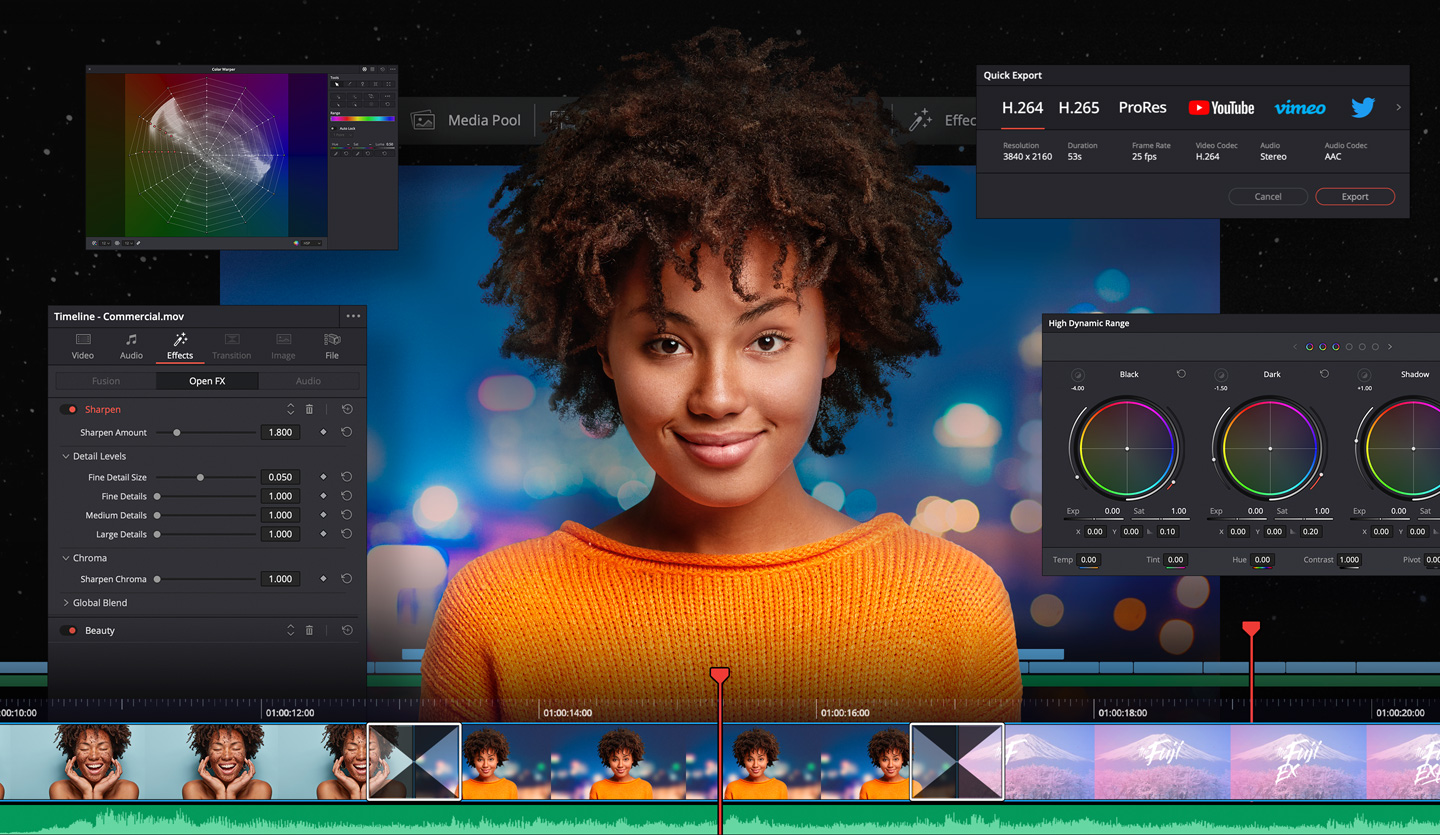
結論
Ubuntuには最高のビデオエディタがいくつかあり、どれが最高の機能とサービスを提供しているかはわかりません。 ただし、人気とユーザーレビューの観点から、KdenLiveとLightworksは需要の高いソフトウェアの2つです。
KdenLiveは、迅速な編集や小規模なプロジェクトに適しています。 LightworksとBlenderはより大きなプロジェクトを扱います。 OpenShotとDaVinciResolveは名誉ある言及であり、簡単な編集に気軽に使用できます。 これで、Ubuntuでお気に入りのビデオエディタを見つけるのに役立つガイドが終了します。
The post Ubuntu用の最高のビデオエディタ appeared first on Gamingsym Japan.
